通过磁盘入口或者快照入口怎么来指定执行的自动快照策略
本篇文章给大家带来的内容是关于如何通过磁盘入口或者快照入口来指定执行的自动快照策略,有一定的参考价值,有需要的朋友可以参考一下,希望对你有所帮助。
为磁盘设置自动快照策略
您可以根据业务需求,为磁盘设置自动快照策略。
自动快照的命名格式为:auto_yyyyMMdd_1,比如 auto_20140418_1
说明
创建快照时会对您的磁盘读写造成一定的波动,强烈建议根据您的业务负荷,选择在业务负荷较低的时间段执行自动快照,以减少对您业务的影响。
非使用中的普通云盘将不执行自动快照策略。
你手动创建的快照和自动快照没有冲突。不过正在对某一块磁盘执行自动快照时,您需要等待自动快照完成后,才能手动创建快照。
您可以通过磁盘入口或者快照入口来指定执行的自动快照策略。
磁盘入口: 只对某个磁盘执行自动快照策略,请从磁盘入口操作。
快照入口: 统一对多个磁盘或全部磁盘执行自动快照策略,请从自动快照入口操作。
磁盘入口
该方法适用于给一个磁盘指定自动快照策略。
操作如下:
登录 云服务器管理控制台。
选择地域。
单击左侧导航中的 云盘。
找到需要执行策略的磁盘,然后单击右侧的 设置自动快照策略。
您可以启动自动快照功能,并选择需要使用的快照策略。
单击 确定。
快照入口
该方法适用于同时给多个磁盘指定自动快照策略。
登录 云服务器管理控制台。
选择地域。可以看到该地域中所有自动快照策略列表。
单击左侧导航中的 快照 > 自动快照策略。
找到需要执行的自动快照策略,单击其右侧的 设置磁盘。
单击 未设置策略磁盘 页签,找到要执行策略的磁盘,单击其右侧的 执行快照策略;或者选择多个磁盘,单击下面的 执行快照策略。
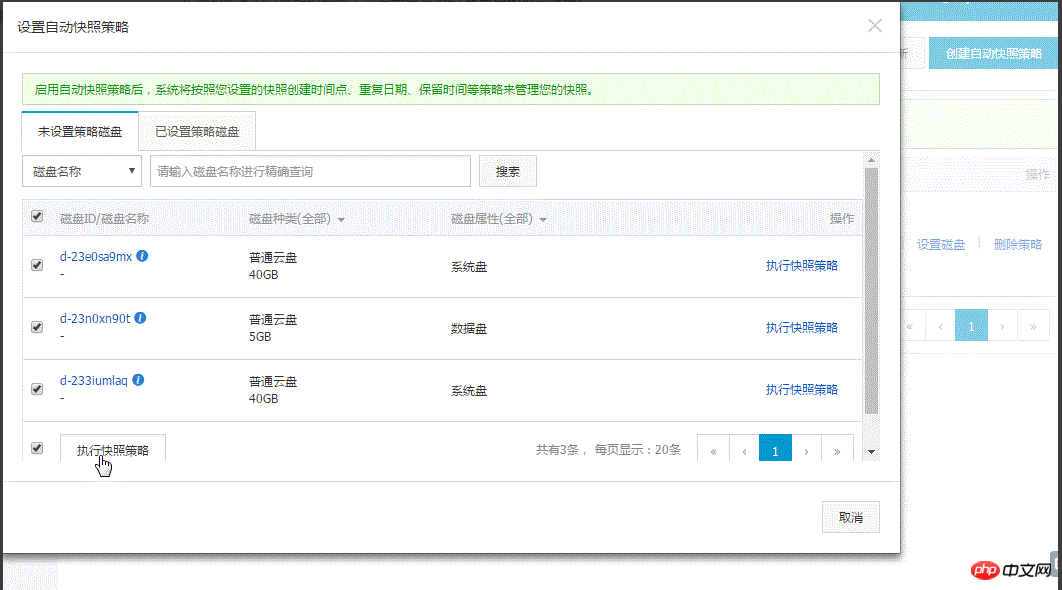
如果想要取消快照策略,单击 已设置策略磁盘 页签,找到要执行策略的磁盘,单击其右侧的 取消快照策略;或者选择多个磁盘,单击下面的 取消快照策略。
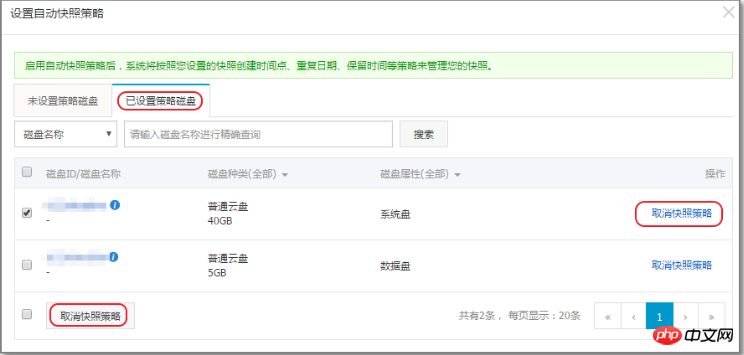
以上是通过磁盘入口或者快照入口怎么来指定执行的自动快照策略的详细内容。更多信息请关注PHP中文网其他相关文章!

热AI工具

Undresser.AI Undress
人工智能驱动的应用程序,用于创建逼真的裸体照片

AI Clothes Remover
用于从照片中去除衣服的在线人工智能工具。

Undress AI Tool
免费脱衣服图片

Clothoff.io
AI脱衣机

Video Face Swap
使用我们完全免费的人工智能换脸工具轻松在任何视频中换脸!

热门文章

热工具

记事本++7.3.1
好用且免费的代码编辑器

SublimeText3汉化版
中文版,非常好用

禅工作室 13.0.1
功能强大的PHP集成开发环境

Dreamweaver CS6
视觉化网页开发工具

SublimeText3 Mac版
神级代码编辑软件(SublimeText3)
 Linux体系结构:揭示5个基本组件
Apr 20, 2025 am 12:04 AM
Linux体系结构:揭示5个基本组件
Apr 20, 2025 am 12:04 AM
Linux系统的五个基本组件是:1.内核,2.系统库,3.系统实用程序,4.图形用户界面,5.应用程序。内核管理硬件资源,系统库提供预编译函数,系统实用程序用于系统管理,GUI提供可视化交互,应用程序利用这些组件实现功能。
 vscode需要什么电脑配置
Apr 15, 2025 pm 09:48 PM
vscode需要什么电脑配置
Apr 15, 2025 pm 09:48 PM
VS Code 系统要求:操作系统:Windows 10 及以上、macOS 10.12 及以上、Linux 发行版处理器:最低 1.6 GHz,推荐 2.0 GHz 及以上内存:最低 512 MB,推荐 4 GB 及以上存储空间:最低 250 MB,推荐 1 GB 及以上其他要求:稳定网络连接,Xorg/Wayland(Linux)
 vscode终端使用教程
Apr 15, 2025 pm 10:09 PM
vscode终端使用教程
Apr 15, 2025 pm 10:09 PM
vscode 内置终端是一个开发工具,允许在编辑器内运行命令和脚本,以简化开发流程。如何使用 vscode 终端:通过快捷键 (Ctrl/Cmd ) 打开终端。输入命令或运行脚本。使用热键 (如 Ctrl L 清除终端)。更改工作目录 (如 cd 命令)。高级功能包括调试模式、代码片段自动补全和交互式命令历史。
 notepad怎么运行java代码
Apr 16, 2025 pm 07:39 PM
notepad怎么运行java代码
Apr 16, 2025 pm 07:39 PM
虽然 Notepad 无法直接运行 Java 代码,但可以通过借助其他工具实现:使用命令行编译器 (javac) 编译代码,生成字节码文件 (filename.class)。使用 Java 解释器 (java) 解释字节码,执行代码并输出结果。
 git怎么查看仓库地址
Apr 17, 2025 pm 01:54 PM
git怎么查看仓库地址
Apr 17, 2025 pm 01:54 PM
要查看 Git 仓库地址,请执行以下步骤:1. 打开命令行并导航到仓库目录;2. 运行 "git remote -v" 命令;3. 查看输出中的仓库名称及其相应的地址。
 vscode在哪写代码
Apr 15, 2025 pm 09:54 PM
vscode在哪写代码
Apr 15, 2025 pm 09:54 PM
在 Visual Studio Code(VSCode)中编写代码简单易行,只需安装 VSCode、创建项目、选择语言、创建文件、编写代码、保存并运行即可。VSCode 的优点包括跨平台、免费开源、强大功能、扩展丰富,以及轻量快速。
 Linux的主要目的是什么?
Apr 16, 2025 am 12:19 AM
Linux的主要目的是什么?
Apr 16, 2025 am 12:19 AM
Linux的主要用途包括:1.服务器操作系统,2.嵌入式系统,3.桌面操作系统,4.开发和测试环境。Linux在这些领域表现出色,提供了稳定性、安全性和高效的开发工具。
 vscode终端命令不能用
Apr 15, 2025 pm 10:03 PM
vscode终端命令不能用
Apr 15, 2025 pm 10:03 PM
VS Code 终端命令无法使用的原因及解决办法:未安装必要的工具(Windows:WSL;macOS:Xcode 命令行工具)路径配置错误(添加可执行文件到 PATH 环境变量中)权限问题(以管理员身份运行 VS Code)防火墙或代理限制(检查设置,解除限制)终端设置不正确(启用使用外部终端)VS Code 安装损坏(重新安装或更新)终端配置不兼容(尝试不同的终端类型或命令)特定环境变量缺失(设置必要的环境变量)






